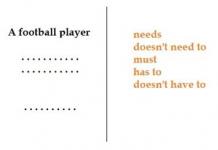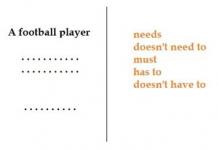Рад новой встрече с вами, мои уважаемые читатели. Предмет нашей беседы новый разъем M2, не так давно появившийся на материнских платах и соответственно, о устанавливаемых в нее устройствах.
И если раньше данная тема представляла интерес для узкого круга продвинутых пользователей, то сейчас каждый уважающий себя покупатель нового компа или железа к нему обязан владеть этой информацией и учитывать современные компьютерные тенденции.
Теперь разъем – не самое слабое звено
Появление нового разъема для производителей материнских плат это серьезное и рискованное решение. Ведь он должен поддерживаться и компаниями, изготавливающими комплектующими. Кроме того должна быть реальная потребность в таком техническом решении. Поэтому рассказ о M2 стоит начать с описания причин, подтолкнувших к его разработке.
И здесь друзья, все банально и просто. Многие из вас знают, что SSD накопители позволяют существенно ускорить работу ПК, обеспечивая практически моментальный обмен информацией.
Однако на практике их возможности ограничены разъемом SATA, пропускная способность которого 600 Мб/сек. Раньше этого было предостаточно, но современные твердотельные накопители по скорости считывания уже подобрались к 2 Гб/сек. Поэтому возникла острая необходимость ликвидации этого узкого места.

M2 – универсальное скоростное соединение для разных модулей
Такое решение было найдено в качестве нового разъема, изначально называвшемся Next Generation Form Factor. В 2013 имя изменили на более простое обозначение M.2. Впервые данный коннектор появился на материнках от Intel с чипсетами H97 и Z97, рассчитанных на процессоры Haswell Refresh. Фактически мир увидел физически и логически совершенно новый разъем, обладающий всеми нужными качествами:
- Быстрота. У M.2 скорость передачи данных 3,9 Гб/сек. И это не плохой запас, учитывая параметры самых лучших современных накопителей;
- Универсальность. Кроме SSD, через него можно подключать модули Wi-Fi, Bluetooth, GPS навигации, цифрового радио, устройства для высокоскоростной радиосвязи (NFC, WiGig). Так же посредством M2 отдельные ПК объединяются в глобальную вычислительную сеть Wireless WAN.
- Компактность. Длина разъема всего 22 мм. Соответственно и модули, подключаемые к нему небольшие по размерам.
Кроме того использование разъема M2 позволяет отказаться от дополнительного подключения к блоку питания. В общем, разработка оказалась универсальной, перспективной и вполне удобной для использования.

Будьте внимательны, M2 разъемы бывают разными
Теперь давайте рассмотрим ее детально.
Сначала разберем форм фактор. M2 это 67 контактов расположенных через пол миллиметра. Достаточно ювелирная работа, но зато все компактно и функционально. Каждый из контактов способен выдерживать ток в 0,5 А и нагрузку в 50 В.
Для того, чтобы при подключении ничего не напутать в разъеме предусмотрен ключ – заглушка, отсекающая часть контактов. В M2 возможно две комбинации:
- В-ключ. Отделено 6 контактов.
- М-ключ. То же, но с пятью.
На подключаемых устройствах имеется ножевой контакт с выемкой в соответствующем месте. Однако, здесь предусмотрено три варианта: В, М и В+М, где группа контактов имеет два разделителя: с одного края отделены 6 контактов, а с другого 5. Соответственно, выбирая SSD или другое устройство для подключения, следует учитывать тип ключа.

У разъема M2 имеется еще один секрет, касающийся поддерживаемых протоколов. Естественно при его проектировании использовались существующие технологии передачи данных. Поэтому он поддерживает вывод шин USB 3.0, Display Port, I2C, Serial ATA 3.0, PCI Express 3.0 и других.
Да, все они могут быть реализованы в M2. Но вот что именно поддерживает материнская плата – это всегда нужно уточнять. Вот имеется у вас комп с M2, купили вы SSD с таким разъемом, а он не обнаруживается. Такое может случиться, если диск рассчитан на разъем, а материнка поддерживает накопители через PCI Express 4x.
На этом сюрпризы могут не закончиться. Платы, вставляемые в М.2 разъем, помимо вышеописанных нюансов имеют разные размеры. Как правило, такие модули имеют обозначения 2242, 2260, 2280, где 22 – это их ширина (соответствующая разъему) а вот остальные цифры – длина в мм. Поэтому пренебрежение данной величиной может обернуться тем, что ваш накопитель не поместится в компактный корпус или будет задевать другие компоненты ПК.

Итоги
Подводя итог, можно смело заявить о том, что в лице разъема M2 и разработчики создали мощный инструмент реализации всевозможных технических решений, основанных на высокоскоростном обмене информацией.
Пользователям же достанутся более компактные и быстродействующие компьютеры. Не исключаю, что со временем и этот разъем будет видоизменен и усовершенствован (ведь в его работе есть ограничивающие нюансы) но, как бы там ни было, на сегодня именно его наличие на материнской плате определяет потенциал вашего ПК.
Но как быть если диск на M2 есть а покупка новой материнки не вписывается в ваши бюджетные планы? Выход в этой ситуации есть, и это – простой и дешёвый переходник на USB 3.0.

Вот например неплохой вариант: https://ru.aliexpress.com/item/NI5LUSB-3-0-to-M-2-SSD
Или вот: https://ru.aliexpress.com/item/m2-hdd-box
На этом я завершаю нашу беседу про разъем M2.
Уверен, что ее «герой» заинтересовал вас и вы сможете насладиться достоинствами его использования.
Желаю всем удачи, прогресса и процветания.
С уществует новый открытый формат, охватывающий мир высокопроизводительных ПК. Формат M.2 предназначен для производителей, чтобы установить различные устройства в крошечном пространстве и снизить потребление энергии. Но на самом деле для перехода на диск или аксессуар M.2 требуется немного предусмотрительности.
Откуда взялся формат M.2
Ранее известный как форм-фактор следующего поколения (NGFF), формат M.2 технически заменяет стандарт mSATA, который был популярен среди производителей сверхкомпактных ноутбуков и других небольших гаджетов. Это может показаться удивительным, поскольку большинство дисков M.2, продаваемых в розницу, предназначены для использования в полноразмерных настольных компьютерах, но M.2 эффективно заменил жесткие диски mSATA и твердотельные накопители в компактных ноутбуках, таких как Apple MacBook или Dell XPS 13. Они просто запечатаны внутри тела и не могут быть обновлены большинством пользователей.
Что он может делать
M.2 — это больше, чем просто эволюционный форм-фактор. Потенциально он может полностью заменить устаревший формат Serial ATA. M.2 — это слот, который может взаимодействовать с SATA 3.0 (кабель, который, возможно, сейчас подключен к накопителю вашего настольного ПК), PCI Express 3.0 (интерфейс по умолчанию для графических карт и других основных устройств расширения) и даже USB 3.0.
Это означает, что — возможно, — любое хранилище или дисковод, расширение графического процессора или порта, или гаджет с низким энергопотреблением, использующий соединение USB, все они могут быть одновременно установлены на карту, подключенную к гнезду M.2. В реальности все немного сложнее — например, один слот M.2 имеет только четыре линии PCI Express, что составляет четверть от общего количества, которое обычно требуется для видеокарт, но гибкость этого крошечного слота впечатляет.
При использовании шины PCI вместо шины SATA устройства M.2 могут передавать данные в любом месте от 50% до примерно 650% быстрее, чем стандартный SATA, в зависимости от возможностей материнской платы и самой карты M.2. Если у Вас есть возможность использовать твердотельный накопитель M.2 на материнской плате, поддерживающей PCI 3 поколения, он может быть значительно быстрее, чем обычный диск SATA.
Какие устройства используют слот M.2
На данный момент M.2 в основном используется в качестве интерфейса для сверхбыстрых твердотельных накопителей как на ноутбуках, так и на настольных ПК. Если Вы зайдете в магазин компьютерного оборудования и попросите диск M.2 — они почти наверняка покажут Вам SSD с разъемом M.2.
Некоторые модели ноутбуков также используют порт M.2 в качестве средства беспроводного соединения, устанавливая крошечные карты с низким энергопотреблением, которые объединяют радиомодули Wi-Fi и Bluetooth. Это менее распространено для настольных компьютеров, где предпочтение отдается простоте USB-ключа или карты PCIe 1x.
Наконец, некоторые компании начинают расширять использование слота в категориях, которые не подходят для хранения или расширения. Хотя никто еще не производил видеокарту M.2, Intel продает свою повышающую скорость кэш-память «Optane» в формате M.2.
Есть ли на моем компьютере слот M.2
Если Ваш компьютер был изготовлен или собран за последние несколько лет, он, вероятно, имеет слот M.2. К сожалению, гибкость формата означает, что на самом деле использовать его не так просто, как просто подключить карту.
Карты M.2 поставляются с двумя основными переменными совместимости: длина и ключ. Первое довольно очевидно — на Вашем компьютере должно быть достаточно физического пространства для поддержки длины карты, которую Вы хотите использовать. Вторая переменная — просто означает, что разъем карты должен соответствовать гнезду, в которое Вы будете его вставлять.
Длина М.2
Для настольных компьютеров длина обычно не является проблемой. Даже крошечная материнская плата Mini-ITX может вместить максимально длинную плату M.2, длина которой составляет 110 миллиметров. Некоторые карты имеют длину до 30 мм. Как правило, Вы хотите, чтобы плата соответствовала размеру, предназначенному для использования производителем Вашей материнской платы, поскольку углубление на конце печатной платы позволяет использовать небольшой винт, чтобы надежно удерживать ее на месте.
Все приводы M.2 используют одинаковую ширину, определяемую соединением. «Размер» выражается в следующем формате; проверьте совместимость с Вашим ноутбуком или материнской платой при выборе:
- M.2 2230: ширина 22 мм и длина 30 мм.
- M.2 2242: ширина 22 мм и длина 42 мм.
- M.2 2260: ширина 22 мм и длина 60 мм.
- M.2 2280: ширина 22 мм и длина 80 мм.
- M.2 2210: ширина 22 мм и длина 110 мм.
Некоторые материнские платы являются гибкими, предлагая монтажные отверстия для удерживающего винта через некоторые или все эти интервалы.
Ключ M.2

Хотя стандарт M.2 использует один и тот же слот шириной 22 миллиметра для всех карт, это не обязательно тот же самый слот. Так как M.2 разработан для использования с очень многими различными типами устройств, он имеет несколько похожих портов.
- B Key: используется зазор с правой стороны карты (слева от хост-контроллера), с шестью контактами справа от зазора. Эта конфигурация поддерживает соединения шины PCIe x2.
- M Key: используется зазор с левой стороны карты (с правой стороны хост-контроллера), с пятью выводами слева от зазора. Эта конфигурация поддерживает соединения шины PCIe x4 для удвоения пропускной способности.
- B+M Key: использует оба из указанных выше промежутков, с пятью выводами на левой стороне карты и шестью на правой. Из-за физической конструкции карты B+M Key ограничены скоростями PCIe x2.
Карты M.2 с интерфейсом B Key могут устанавливаться только в хост-слот B Key, а также для M Key. Но карты с ключом B + M могут уместиться в слот хоста B или M, поскольку у них есть промежутки для обоих.
Проверьте спецификации Вашего ноутбука или материнской платы, чтобы узнать, какая из них поддерживается. Мы рекомендуем просматривать документацию вместо того, чтобы смотреть глазами на слот, поскольку два ключевых стандарта можно легко спутать.
Что нужно для установки карты M.2
Немного. Большинство карт M.2 являются твердотельными накопителями и автоматически распознаются Вашей операционной системой на основе драйверов AHCI. В Windows 10 большинство карт Wi-Fi и Bluetooth также распознаются автоматически, общие драйверы активируются немедленно, а определенные драйверы загружаются позже. Однако Вам может потребоваться включить слот M.2 с помощью настроек в BIOS или UEFI Вашего компьютера. Вам также понадобится отвертка, чтобы вставить крепежный винт.
Могу ли я добавить карту M.2, если на моем компьютере нет слота?
Для ноутбуков ответ — нет, дизайн современных ноутбуков настолько компактен, что нет места для какого-либо незапланированного расширения. Если Вы используете ПК, Вам повезло. В продаже имеется множество адаптеров, которые уже используют слот PCIe x4 на материнской плате. Однако, если Ваша материнская плата не может загружаться с PCIe, Вы не сможете установить этот диск M.2 в качестве загрузочного, а это означает, что Вы не выиграете от большой скорости. Так что имейте это в виду — если Вам нужны все преимущества диска M.2, Вам, вероятно, понадобится материнская плата, которая его поддерживает.
Становятся всё более популярными из-за многочисленных преимуществ. Они имеют миниатюрные размеры и не занимают много места в ноутбуке, мини-ПК или корпусе настольного компьютера (их устанавливают прямо на материнской плате), вместе с тем, позволяют достичь скорости недоступной «обычным» SSD на 2,5 дюйма.
Нужно знать, что диски SSD М.2 выпускаются в различных форматах (могут варьироваться в длину), а также двух основных вариациях – использующих интерфейс SATA (дешевле и медленнее) и использующие интерфейс PCI Express/NVMe (дороже и быстрее). Используемый в данный момент интерфейс SATA позволяет достичь максимальной пропускной способности 6 Гбит/сек, в то время как PCIe x4 до 32 Гб/сек, так что разница в производительности может быть очень большой, как и цена.
Кстати, стоит упомянуть и про память Intel Optane (не путать с Intel Optane SSD), которая имеет формат носителей M.2, но служит для ускорения работы дисков HDD. Эта технология работает только на новых платформах Intel, но работает на удивление хорошо, позволяя значительно увеличить скорости магнитных дисков.
Разъемы M.2 на материнских платах могут поддерживать оба стандарты, или только один – это стоит проверить перед покупкой, чтобы, например, не пытаться установить диск PCIe/NVMe в разъем M.2 с поддержкой только стандарта SATA. Стоит отметить, что накопители M.2 PCIe вы можете также подключить в порту U.2 (через адаптер), и к слоту PCI Express.
Ниже представлены как наиболее эффективные конструкции SSD , которые используют шину PCI Express x4 3.0 (NVMe), так и более дешевые/менее мощные модели, которые используют стандарт SATA.

Недорогой SSD накопитель M.2
Среди дешевых дисков M.2 как можно найти конструкции, которые используют SATA и PCIe. Возможности первых близки к SSD 2,5 дюйма, но в их пользу говорит размер, а также то, что часть компьютеров может не обслуживать диски M.2 NVMe.
WD Green PC SSD G2 (120 ГБ)
Серия WD Green PC SSD G2 – это одни из наиболее дешевых вариантов М.2. Основаны на интерфейсе SATA, а производительность модели 120 ГБ достигает 545 МБ/сек при чтении и 430 МБ/с при записи данных. Производитель применил здесь 4-канальный контроллер Silicon Motion SM2246XT и ячейки памяти Toshiba 3D TLC NAND (но без кэш-памяти).

Основные характеристики :
- Формат диска: M.2 2280
- Емкость: 120 GB
- Интерфейс диска: SATA III
- Скорость записи: 430 МБ/сек
- Скорость чтения: 545 МБ/сек
- Ячейки памяти: Toshiba 3D TLC NAND
ADATA XPG SX6000 (128 ГБ)
ADATA XPG SX6000 – это, в свою очередь, одни из наиболее дешевых носителей SSD M.2 с использованием PCIe 3.0 x2. Производитель применил здесь 4-канальный контроллер Realtek RTS5760 и современную память 3D TLC NAND. Заявленные скорости достигают 730/660 МБ/сек. Предоставляется гарантия до 5 лет, но она ограничена коэффициентом TBW (запись 75 ТБ данных).
Стоит отметить, что модели с 256 ГБ и 512 ГБ являются не только доступными по цене, но также намного быстрее (1000/800 MB/s).

Основные характеристики :
- Формат диска: M.2
- Емкость: 128 ГБ
- Интерфейс: PCI-Express 3.0 x2 (NVMe), PCIe 3.0 x2/NVMe 1.2
- Скорость записи: 660 МБ/сек
- Скорость чтения: 730 МБ/сек
ADATA Ultimate SU800 M.2 (250 ГБ)
Диски ADATA Ultimate SU800 М.2 отличаются очень хорошим соотношением цены и предлагаемых возможностей. Используются современные ячейки памяти 3D TLC Nand и 4-канальный контроллер Silicon Motion SM2258.
Это диск с интерфейсом SATA, так что производительность идентичная, как и 2,5-дюймовой версии – скорость чтения достигает 560 МБ/с, а записи – 520 МБ/с. Предоставляется гарантия на 3 года, но не ограничена коэффициентом TBW. Вместе с диском мы получаем пакет программного обеспечения Acronis True Image HD.

Основные характеристики :
- Емкость: 256 ГБ
- Интерфейс: SATA III M.2
- Скорость записи: 520 МБ/с
- Скорость чтения: 560 МБ/с
- Ячейки памяти: Micron 3D TLC NAND
Твердотельный накопитель M.2 для ноутбука
В случае ноутбуков часто это будет единственный диск в компьютере, так что стоит позаботиться о достаточной емкости – не стоит инвестировать в SSD емкостью ниже 240/256 ГБ. Мы должны также обратить внимание на тип интерфейса – поддерживает ли носитель интерфейс SATA или PCIe, и какой формат (длиннее, 2280, или, короче, 2260 или 2242).
Crucial MX500 M.2 (250 ГБ)
Последнее поколение SSD с интерфейсом SATA от компании Crucial, то есть MX500 это ещё один успешный удар в средний сегмент производительности. Версия M.2 диска отличается достаточно хорошей производительностью, а заявленные скорости достигают 560 МБ/с при чтении и 510 МБ/с при записи данных. Компания Crucial предоставляет 5-летнюю гарантию (ограниченную TBW 100 ТБ).

Основные характеристики :
- Формат диска: M.2 2280
- Емкость: 250 ГБ
- Интерфейс: SATA III
- Скорость записи: 510 МБ/с
- Скорость чтения: 560 МБ/с
- Ячейки памяти: Micron 3D TLC NAND
Transcend MTS420 (240 ГБ)
Transcend MTS420 в версии 240ГБ – это очень хорошее предложение для пользователей, которые нуждаются в носителе M.2 маленького формата 2242. Производитель указал максимальное скорости на уровне 560 МБ/с при чтении и 500 МБ/с при записи. Стоит отметить, что многие другие диски в этом формате, характеризуется худшими характеристиками. Производитель даёт на него 3-летнюю гарантию.

Основные характеристики :
- Формат диска: M.2 2242
- Емкость: 240 ГБ
- Интерфейс: SATA III
- Скорость записи: 500 МБ/с
- Скорость чтения: 560 МБ/с
- Ячейки памяти: Micron 3D TLC NAND
ADATA XPG SX8200 (480 ГБ)
Это хорошее предложение для пользователей ноутбуков, которые могут установить в своей машине носитель SSD в формате M.2 2280 PCIe. Если ноутбук может похвастаться разъемом M.2 PCIe 3.0 x4 – скорости составят 3200 МБ/с при чтении и 1700 МБ/с при записи. Накопитель XPG SX8200 покрыт 5-летней гарантия производителя.

Основные характеристики :
- Формат диска: M.2 2280
- Емкость: 480 ГБ
- Скорость записи: 1700 МБ/с
- Скорость чтения: 3200 МБ/с
- Ячейки памяти: Micron 3D TLC NAND
Лучшие накопители SSD M.2
Лучшие диски M.2 обладают удивительными характеристиками, а их эффективность приближается к пределу возможностей интерфейса PCI Express (лучший из представленных здесь дисков достигает максимальной скорости 3,5 ГБ в секунду ). Очевидно, это имеет свое отражение в высокой цене. Такие диски можно рекомендовать профессионалам, например, работающим со сложными видео проектами в разрешении 4K.
GOODRAM IRDM Ultimate (480 ГБ)
IRDM Ultimate 480 ГБ – это хорошее предложение для более требовательных пользователей. Что важно, в комплекте имеется адаптер для слота PCI Express. Производитель установил также теплоотвод, который защищает диск от перегрева. На борту 8-канальный контроллер Phison PS5007-E7 и прочные ячейки памяти Toshiba A19 MLC NAND. Максимальные скорости достигают 2900/2200 МБ/с. Серия IRDM Ultimate покрыта 5-летней гарантией производителя без ограничения записи данных.

Основные характеристики :
- Формат диска: M.2 2280 / AiC HHHL
- Емкость: 480 ГБ
- Интерфейс: PCIe 3.0 x4/NVMe 1.2
- Скорость записи: 2200 МБ/с
- Скорость чтения: 2900 МБ/с
- Ячейки памяти:Toshiba A19 MLC NAND
Intel SSD 760p (512 ГБ)
Intel SSD 760p – это эффективные носители SSD для настольных компьютеров и современных ноутбуков, использующие разъем M.2 и интерфейс PCIe 3.0 x4. На борту контроллер Silicon Motion SM2262 и ячейки памяти IMFT 3D TLC NAND. Максимальные скорости составляют 3230 МБ/с при чтении и 1625 МБ/с при записи. Производитель предоставляет на накопители 5 лет гарантии, но ограниченной TBW (288 ТБ записи).

Основные характеристики :
- Формат диска: M.2
- Емкость: 512 ГБ
- Интерфейс: PCI-Express 3.0 x4 (NVMe)
- Скорость записи: 1625 МБ/с
- Скорость чтения: 3230 МБ/с
- Ячейки памяти: IMFT 3D TLC NAND
Samsung SSD 970 EVO (500 ГБ)
SSD 970 EVO – это уже третье поколение высокоскоростных носителей M.2 с интерфейсом PCIe от компании Samsung. Модели 970 EVO предназначены для пользователей, которые ищут очень быстрые, но не топовые решения – такое сочетание мы найдём в моделях 970 PRO. Заявленная скорость чтения достигает 3400 МБ/с, а записи – 2300 МБ/с. На жесткие диски серии 970 EVO распространяется 5-летняя гарантия производителя – напомним, что срок гарантии в предыдущих моделях 960 EVO составлял только 3 года.

Основные характеристики :
- Формат диска: M.2 2280
- Емкость: 500 ГБ
- Интерфейс: PCIe 3.0 x4/NVMe 1.3
- Скорость записи: 2300 МБ/с
- Скорость чтения: 3400 МБ/с
- Ячейки памяти: Samsung TLC V-NAND
Samsung SSD 970 PRO (1 ТБ)
Samsung 970 PRO 512 ГБ – это абсолютно топ-носитель SSD M.2 PCIe, предназначен для профессионалов. Производитель использовал здесь сверхнадежную память MLC V-NAND, так что пользователи могут не бояться за свои данные. Трудно из интерфейса PCIe 3.0 x4 выжать ещё больше, поэтому носитель достигает скоростей 3500 МБ/с в чтении и 2300 МБ/с в записи. На жесткие диски серии 970 PRO распространяется 5-летняя гарантия производителя.

Основные характеристики :
- Формат диска: M.2 2280
- Емкость: 1000 ГБ
- Интерфейс: PCIe 3.0 x4/NVMe 1.3
- Скорость записи: 2700 МБ/с
- Скорость чтения: 3500 МБ/с
- Ячейки памяти: Samsung MLC V-NAND
Может быть, теперь все знают, что твердотельные накопители очень быстро и очень хорошо ладят с операционной системой, что делает его «дым». Конечно, многие из вас уже купили SSD и наслаждаться скоростью и временем отклика.
Сегодня увидите SSD выглядит как M.2, который установлен непосредственно на материнской плате или ноутбук со свободным слотом M.2.
Что такое M.2?
M.2 слот, который можно подключить SSD-накопителей и других плат беспроводной сети.
В настоящее время M.2 поставляется в двух версиях:
1. SATA M.2
2. M.2 PCI-Express
Внимание!
1. Перед тем, как купить SSD, проверить, какой тип M.2 вас. Просто зайдите на M.2 SATA твердотельных накопителей M.2 SATA и PCI-E SSD M.2 просто пойти PCI-E.
2. M.2 SATA SSD-накопители имеют разные размеры. SSD учебник 2280, что 22mm 80mm ширина и длина. На вашем ноутбуке или вашей материнской платы может быть нанесен еще один аспект (30, 42, 60 или 110 миллиметров).
3. Не все ноутбуки и материнские платы имеют слот M.2. Обычно последняя может, но не обязательно.
Тестирование скорости SSD было никакой конкуренции SSHD не слишком медленно для SSD. В дополнение к тому SSD M.2 не несли никакого наказания скорости пути; Более того, этот MX200 Crucial SSD быстрее, чем на рабочем столе.
Несмотря на то, очень медленно, HDD или SSHD имеют преимущество большой емкости, обеспечивая емкость хранения по низкой цене. Это, конечно, не займет слишком много времени. Технология поймал фантастический курс в последние годы, и не исключено, что в ближайшее время иметь SSD-накопители 2-3 ТБ дешевле, чем жесткие диски, так как технически, SSD-накопители производятся быстрее и дешево, когда это весы производства.
SSD преимущества M.2?
1. Очень компактный формат
2. Отсутствие данных и силовых кабелей
3. Скорость сравнима с твердотельных накопителей 2.5
4. Идеально подходит для ноутбуков / планшетов
5. SSD-накопители являются M.2 PCI-E SATA 5 раза быстрее
Видеоурок - Установка M.2 SSD и SSD разница в производительности по сравнению SSHD
SSD-накопители M.2 - цены ваучер I1I7YG41
Твердотельные накопители Kingston - это идеальное решение для повышения производительности, как для потребителей, так и для организаций. Твердотельные накопители Kingston имеют широкий диапазон моделей и емкостей, увеличивают срок жизни ПК и обеспечивают значительное повышение скорости, производительности и надежности работы по сравнению с обычными жесткими дисками.
Твердотельные накопители Kingston имеют двух-, трех- или пятилетнюю гарантию, бесплатную техническую поддержку и отличаются легендарной надежностью Kingston; они обеспечивают безопасность данных и запас ресурсов для повышения производительности в будущем.
Если у вас есть вопросы, связанные с твердотельными накопителями Kingston, здесь вы сможете найти на них ответы. Если вы не нашли ответ на ваш вопрос здесь, посетите указанные ниже страницы с описанием продукции или обратитесь к представителю Kingston.
Часто задаваемые вопросы
SSD 101
Что такое SSD?
SSD — это сокращение от «solid-state drive» (твердотельный накопитель). В накопителях SSD используются микросхемы памяти NAND Flash или DRAM, которые заменяют магнитные пластины и другие механические компоненты, которые применяются в стандартных жестких дисках (HDD).
Насколько быстрее работают SSD?
Сложно сказать, т.к. двух одинаковых систем не существует. На производительность могут влиять ОС, загруженные драйверы, используемые приложения, скорость/конфигурация процессора и многие другие факторы. Существуют различные веб-сайты и журналы, проводившие испытательные сравнения SSD и HDD, при этом выяснилось, что SSD намного быстрее. Например, если сравнивать скорость произвольного чтения, то SSD более чем на 20 000% быстрее, чем высокоскоростные HDD.
Стоит отметить, что накопители SSD не имеют физических ограничений, характерных для жестких дисков. Пластины HDD имеют круглую форму (как и CD-диски) и доступ к данным, находящимся ближе к центру, осуществляется медленнее, чем к данным у края пластины. Для доступа ко всем данным на SSD требуется одинаковое время. Эффективность HDD также падает с увеличением фрагментации данных, в то время как на производительность SSD она не оказывает существенного влияния, даже если данные не расположены в непрерывной последовательности.
Что такое IOPS?
Input Output per Second (IOPS, количество операций ввода/вывода в секунду) — величина, показывающая количество транзакций (операций чтения или записи) в секунду, которое способно поддерживать устройство хранения данных (HDD или SSD). IOPS не следует путать со скоростью чтения/записи; значение IOPS в существенной степени связано с нагрузкой на сервер.
Что означает «выравнивание износа»? Насколько это важно?
В накопителях SSD для хранения данных используется флеш-память NAND. Один из недостатков памяти NAND заключается в том, что ячейки флеш-памяти с течением времени изнашиваются. Чтобы продлить срок службы памяти, в контроллере памяти SSD используются различные алгоритмы, которые помогают распределять данные по всем ячейкам памяти. Это предотвращает слишком частое использование каждой конкретной ячейки или группы ячеек. Использование технологии выравнивания износа широко распространено и очень эффективно.
Почему емкость моего SSD меньше, чем у некоторых других?
Для увеличения производительности и эксплуатационного ресурса некоторые производители SSD резервируют часть емкости накопителя из пользовательской области и передают ее контроллеру. Этот прием называется выделением (увеличением) резервной области накопителя, он увеличивает производительность и срок службы SSD. Все современные твердотельные накопители Kingston отличаются возможностью увеличения резервной области, и их емкость составляет 120ГБ, 240ГБ, 480ГБ, 960ГБ, 1,92ТБ и 3,84ТБ. .
SSD изнашивается или теряет скорость при долгом использовании?
Флеш-память NAND, используемая в USB-накопителях, картах памяти SD и SSD-накопителях имеет ограничения по эксплуатационному ресурсу; это означает, что нельзя записывать на нее данные вечно. Продукция на основе флеш-памяти со временем изнашивается, однако благодаря таким функциям, как выравнивание износа и увеличение резервной области, SSD обычно работают дольше, чем системы, в которых они установлены. Мы измеряем эксплуатационный ресурс накопителя в объеме записанных данных в терабайтах (TBW, Terabytes Written); в зависимости от емкости накопителя вы можете записать от сотен терабайт до петабайт данных. Скорость SSD не изменяется в течение всего срока службы накопителя. .
Что такое атрибуты SMART?
S.M.A.R.T. расшифровывается как «Self-Monitoring, Analysis, and Reporting Technology» (технология самодиагностики, анализа и создания отчетов) и является частью стандарта ATA. Атрибуты SMART используются для оценки «здоровья» накопителя и предназначены для уведомления пользователя (администратора, программы и т.п.) об угрозе отказа накопителя.
Можно ли использовать SSD во внешнем корпусе через USB или e-SATA?
Да. Да, SSD-накопители Kingston можно использовать во внешних корпусах USB, e-SATA, Thunderbolt и Firewire. Следует учесть, что при выборе пользователем включения пароля через команду безопасности ATA накопитель будет недоступен через внешний корпус.
Сравнение SSD и HDD
В чем разница?
В жестких дисках HDD используются технология «вращающихся магнитных пластин», которая применяется с середины 50-х годов прошлого века. Данные записываются на эти диски и считываются с дисков с помощью движущихся магнитных головок. Диски HDD представляют собой механические устройства со множеством движущихся частей, поэтому они в большей степени подвержены механическим поломкам и отказам из-за отрицательного влияния внешних условий, например, высокой или низкой температуры, механических ударов и вибрации.
Почему SSD стоят дороже, чем HDD?
Хотя рынок твердотельных накопителей растет и набирает популярность, он все еще относительно новый. Как и в случае с другими технологиями, нужно дождаться роста продаж до уровня, при котором стоимость производства будет уменьшаться. За последние несколько лет разрыв в ценах на SSD и HDD стал значительно меньше.
Существуют ли какие-либо недостатки перехода с жестких дисков на твердотельные накопители?
Единственным фактором в пользу жестких дисков является цена за гигабайт. В настоящее время продаются жесткие диски с емкостями от 500ГБ и более, а твердотельные накопители продаются с емкостями 120ГБ и более. В настоящее время Kingston предлагает твердотельные накопители емкостью от 120ГБ до 3,84ГБ.
Следует приобретать традиционные HDD, если вам нужно хранить большие объемы данных, и выбирать SSD, если вам более важна скорость. Обычно SSD используют в качестве загрузочного накопителя, содержащего ОС и приложения, а HDD — для хранения файлов данных.
Могу ли я перенести данные или ОС с имеющегося HDD-накопителя на новый SSD-накопитель?
Да. Kingston предлагает SSD-накопители в комплектах для модернизации, которые содержат все необходимое для замены HDD-накопителя ноутбука или настольного компьютера на твердотельный накопитель Kingston, включая программное обеспечение для удобного переноса ОС и важных данных. Обратите внимание, что производственные единицы (SKU), оснащенные только SSD, не включают в себя программное обеспечение. Если вам нужно клонировать ваш жесткий диск на новый твердотельный накопитель, вам понадобится комплект пакетов компьютерного обеспечения.
Требуется ли для SSD дефрагментация также как для HDD?
Нет. SSD никогда не нужно дефрагментировать. Дефрагментация может сократить срок службы SSD. Если ваша система настроена на автоматическую дефрагментацию, лучше отключить дефрагментацию при использовании SSD. Некоторые операционные системы выполняют дефрагментацию автоматически, поэтому необходимо отключить эту функцию для твердотельных накопителей Kingston.
M.2 Разъяснение накопителей M.2 SSD
Что такое M.2? То же самое, что и NGFF?
M.2 разработан организациями стандартизирования PCI-SIG и SATA-IO и описывается в спецификациях PCI-SIG M.2 и SATA ред. 3.2. Ранее он назывался Next Generation Form Factor (NGFF, форм-фактор нового поколения), а в 2013 году был формально переименован в M.2. Многие по-прежнему называют M.2 стандартом NGFF.
Компактный форм-фактор M.2 применяется ко многим типам расширительных плат, таким как Wi-Fi, Bluetooth, спутниковая навигация, Near Field Communication (NFC, связь малого радиуса действия), цифровое радио, Wireless Gigabit Alliance (WiGig, альянс по беспроводной гигабитной связи), Wireless WAN (WWAN), и твердотельные накопители (SSD).
M.2 имеет подгруппу особых форм-факторов специально для SSD.
Зачем мне следует его устанавливать?
Все SSD M.2 имеют утапливаемое крепление в разъемах M.2 системных плат. Форм-фактор M.2 обеспечивает возможность повышенной производительности при пониженном потреблении ресурсов, а также технологического усовершенствования SSD в будущем. Кроме того, для подключения карт не требуются кабели питания или данных. Как и SSD mSATA, накопители SSD M.2 просто вставляются в разъем.
Что означают «односторонний» и «двусторонний»?
Для некоторых встраиваемых систем с ограниченным пространством спецификации M.2 предусматривают различную толщину SSD M.2 - 3 односторонних версии (S1, S2 и S3) и 5 двухсторонних версий (D1, D2, D3, D4 и D5). Для некоторых платформ могут применяться особые требования из-за ограниченного пространства под разъемом M.2.
SSDM.2 Kingston соответствуют спецификациям двухсторонних M.2 и могут устанавливаться в большинство системных плат, совместимых с двухсторонними SSD M.2; обратитесь к своему торговому представителю, если вам требуются односторонние SSD для встраиваемых систем.
В каких системах он работает?
Есть много ноутбуков и системных плат, которые поддерживают SSD M.2. Перед покупкой SSD M.2 изучите спецификации системы и руководство пользователя, чтобы убедиться в совместимости.
Каковы различные размеры M.2 SSD?
Для модулей SSD M.2 наиболее часто используются размеры 22мм (ширина) x 30мм (длина), 22мм x 42мм, 22мм x 60мм, 22мм x 80мм и 22мм x 110мм. Платы называются в соответствии с их размерами, приведенными выше: первые 2 цифры определяют ширину (все по 22мм), а оставшиеся цифры определяют длину от 30мм до 110мм. Итак, SSD M.2 указаны как 2230, 2242, 2260, 2280 и 22110.
На рисунке ниже представлен 2,5-дюймовый SSD и SSD M.2 2242, 2260 и 2280:

Почему имеются разные значения длины?
Есть 2 следующие причины для использования разных значений длины.
- Различные длины позволяют использовать различные емкости накопителей SSD; чем длиннее накопитель, тем больше микросхем NAND можно в него установить вместе с контроллером и иногда с микросхемой памяти DRAM. Варианты длины 2230 и 2242 поддерживают 1-3 микросхемы NAND, а 2280 и 22110 поддерживают до 8 микросхем NAND, что позволяет создавать SSD емкостью до 1ТБ в самых больших форм-факторах M.2.
- Размер M.2 может быть ограничен размером гнезда в системной плате: некоторые ноутбуки могут поддерживать M.2 для кэширования, однако имеют мало свободного места, в которое можно установить только SSD M.2 2242 (SSD M.2 2230 меньше по размеру, но в большинстве случаев не требуются там, где можно установить SSD M.2 2242).
SSD M.2 - это то же самое, что и SSD mSATA?
Нет, они отличаются. M.2 поддерживает варианты интерфейса накопителей SATA и PCIe, а mSATA — только SATA. Физически они отличаются по внешнему виду и не могут подключаться к одинаковым системным разъемам.

M.2 2280 (выше) в сравнении с mSATA. Обратите внимание на ключи (или прорези), которые предотвращают размещение карты в несовместимых разъемах.
Для чего он создавался?
Форм-фактор M.2 создан для обеспечения различных вариантов карт с компактными форм-факторами, в том числе SSD. Ранее в SSD использовался mSATA благодаря самому маленькому форм-фактору, однако mSATA невозможно масштабировать до емкостей в 1ТБ за разумную цену. Поэтому была выбрана новая спецификация M.2, обеспечивающая различные размеры и емкости карт SSD M.2. Спецификация M.2 позволяет производителям систем стандартизировать общий компактный форм-фактор, который при необходимости можно использовать с большими емкостями накопителей.
Нужен ли специальный драйвер для работы SSD M.2?
Нет, SSD M.2 SATA и PCIe используют стандартные драйверы AHCI, встроенные в ОС. Однако может потребоваться включение SSD M.2 в BIOS системы для его использования.
Почему нужно включать SSD M.2 в BIOS?
В некоторых случаях разъем SSD M.2 может делить каналы PCIe или порты SATA с другими устройствами на системной плате. Изучите документацию своей системной платы, поскольку при одновременном использовании обоих общих портов одно из устройств может отключиться.
Что означают разные модульные ключи?
Спецификация M.2 предусматривает 12 типов ключей или прорезей на карте M.2 или в интерфейсе разъема; многие из них зарезервированы для использования в будущем:

Уже назначенные ключи M.2 (к SSD M.2 относятся только B и M)
Источник: All About M.2 SSDs, SNIA, June 2014.
Специально для накопителей SSD M.2 обычно используют 3 вида ключей:
- Концевой контакт ключа B может поддерживать протокол SATA и/или PCIe в зависимости от устройства, однако ограничены скоростью PCIe x2 (1000МБ/с) на шине PCIe.
- Концевой контакт ключа M может поддерживать протокол SATA и/или PCIe в зависимости от устройства и поддерживают скорость PCIe x4 (2000МБ/с) на шине PCIe, если хост-система также поддерживает режим x4.
- Концевой контакт ключа B+M может поддерживать протокол SATA и/или PCIe в зависимости от устройства, однако ограничены скоростью x2 на шине PCIe.
Различные типы ключей помечаются на концевых контактах (позолоченных) SSD M.2 или рядом с ним, а также на разъеме M.2.

Следует учесть, что SSD M.2 с ключом B имеют другое количество концевых контактов (6) по сравнению с SSD M.2 с ключом M (5); такая асимметричная схема позволяет избежать ошибок размещения SSD M.2 с ключом B в разъем M, и наоборот.
В чем преимущество наличия ключа B+M?
Ключи B+M на SSD M.2 обеспечивают перекрестную совместимость с различными системными платами, а также поддержкой соответствующего протокола SSD (SATA или PCIe). Хост-разъемы некоторых системных плат могут быть рассчитаны на подключение только SSD с ключами M или только с ключами B. SSD с ключами B+M предназначены для устранения этой проблемы; однако подключение SSD M.2 в разъем не гарантирует его работы, это зависит от общего протокола между SSD M.2 и системной платой.
Как узнать, какой длины SSD M.2 поддерживает системная плата?
Вам всегда следует читать информацию от производителя системной платы/системы, чтобы убедиться в том, какие значения длины поддерживаются, однако многие системные платы будут поддерживать 2260, 2280 и 22110. На многих системных платах предусмотрена возможность нескольких смещений фиксирующих винтов, что позволяет пользователю закрепить SSD 2242, 2260, 2280 или даже 22100 M.2. Объем пространства на системной плате ограничивает размер устанавливаемых в разъем и используемых SSD M.2.
Что означает "socket 1, 2 или 3"?
Различные типы разъемов являются частью спецификации и используются для поддержки специальных типов устройств в разъеме.
Socket 1 предназначен для Wi-Fi, Bluetooth®, NFC и WI Gig
Socket 2 предназначен для WWAN, SSD (кэш-память) и GNSS
Socket 3 предназначен для SSD (SATA и PCIe, скорость до x4)
Возможно ли горячее подключение SSD M.2?
Нет, SSD M.2 не предназначены для горячего подключения. Установка и удаление SSD M.2 допускается только при отключенном питании системы.
Сравнение SSD M.2 SATA и SSD M.2 PCIe
Быстрее ли SSD M.2 SATA обычных 2.5-дюймовых SSD SATA или mSATA?
Производительность будет сравнимой; она также зависит от типа контроллера хост-системы, в которой используются SSD, а также от внутренней схемы и контроллера каждого SSD. Спецификация SATA 3.0 поддерживает до 600МБ/с в форм-факторах SSD 2,5-дюйма, mSATA или M.2.
Что произойдет при подключении SSD PCIe M.2 к порту SATA M.2, и наоборот?
Если хост-система не поддерживает протокол PCIe, SSD PCIe M.2 скорее всего не распознается системой BIOS и поэтому не будет совместим с системой. Аналогично, при установке SSD SATA M.2 в разъем, поддерживающий только SSD PCIe M.2, накопитель SSD SATA M.2 невозможно будет использовать.
Что произойдет, если подключить SSD PCIe x4 M.2 к порту, поддерживающему только скорости PCIe x2?